Solange Sie einen guten Drucker oder einen Zugang zum Bürogerät haben, können Sie auch Geld sparen und Ihre eigenen Karten ausdrucken. In diesem Handbuch wird die technische Anleitung und die Druckeranleitung für Karten in professioneller Qualität beschrieben. Die Grafik-Design-Elemente sind Ihnen überlassen - oder einem künstlerischen Freund, der Ihnen einen Gefallen schuldet.
Teil eins von zwei:
Wahl des Kartenmaterials
-
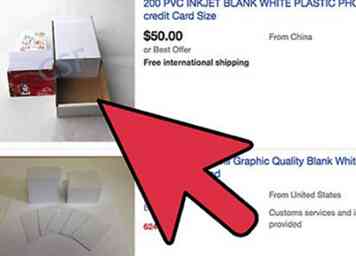 1 Kaufen Sie mit Ihrem Drucker kompatibles Kartenmaterial. Überprüfen Sie das maximale Kartongewicht Ihres Druckers, bevor Sie das Papier kaufen. Die meisten Visitenkarten sind auf Karton mit einem Gewicht von 80 Pfund gedruckt (215 Gramm pro Quadratmeter), während einige Unternehmen eher strapazierfähiges Papier bis zu 110 Pfund (200 GSM) bevorzugen.[1] Wenn Sie einen Heimdrucker verwenden, überprüfen Sie das Handbuch, um das maximale Papiergewicht zu finden. Karton, der zu schwer für den Drucker ist, kann zu Papierstaus führen oder (auf einem Laserdrucker) abblätternde Bilder.[2]
1 Kaufen Sie mit Ihrem Drucker kompatibles Kartenmaterial. Überprüfen Sie das maximale Kartongewicht Ihres Druckers, bevor Sie das Papier kaufen. Die meisten Visitenkarten sind auf Karton mit einem Gewicht von 80 Pfund gedruckt (215 Gramm pro Quadratmeter), während einige Unternehmen eher strapazierfähiges Papier bis zu 110 Pfund (200 GSM) bevorzugen.[1] Wenn Sie einen Heimdrucker verwenden, überprüfen Sie das Handbuch, um das maximale Papiergewicht zu finden. Karton, der zu schwer für den Drucker ist, kann zu Papierstaus führen oder (auf einem Laserdrucker) abblätternde Bilder.[2] - Viele Drucker haben einen "manuellen Einzug" -Schlitz, normalerweise hinter einer Rückplatte, der dickes Papier durch einen geradlinigeren Pfad transportiert, wodurch die Gefahr von Biegungen oder Staus verringert wird.[3] Bei einigen Druckern passen Sie stattdessen das hintere Fach an; Befolgen Sie die Anweisungen zum Bedrucken von Umschlägen.[4]
-
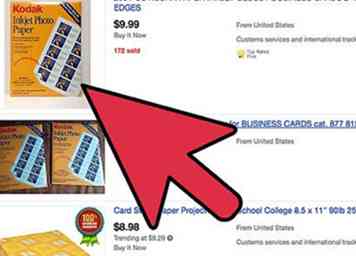 2 Überprüfen Sie die Kartonoberfläche. Hochglanzpapier kann inkompatible Laserdrucker beschädigen.[5] Tintenstrahldrucker benötigen beschichtetes Kartenmaterial für ein gestochen scharfes Bild.[6]
2 Überprüfen Sie die Kartonoberfläche. Hochglanzpapier kann inkompatible Laserdrucker beschädigen.[5] Tintenstrahldrucker benötigen beschichtetes Kartenmaterial für ein gestochen scharfes Bild.[6] - Die meisten Heimdrucker verwenden Farbstofftinten. Wenn Sie Pigmenttinte verwenden (die etwas stumpfer, aber lichtbeständiger ist), wird sie bei einigen Arten von beschichtetem Karton nicht richtig gedruckt.[7][8]
-
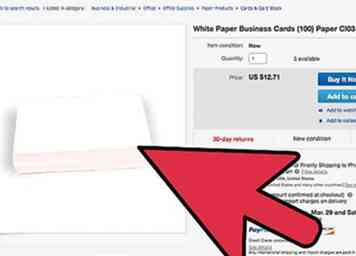 3 Suchen Sie nach eingekerbtem Papier (empfohlen). Berücksichtigen Sie beim Drucken auf perforiertem Visitenkartenpapier, dass Sie sich etwas Mühe beim Schneiden sparen. Die Auswahl der Standardgröße für Ihre Region ist normalerweise die bequemste Option:[9]
3 Suchen Sie nach eingekerbtem Papier (empfohlen). Berücksichtigen Sie beim Drucken auf perforiertem Visitenkartenpapier, dass Sie sich etwas Mühe beim Schneiden sparen. Die Auswahl der Standardgröße für Ihre Region ist normalerweise die bequemste Option:[9] - Standard-Visitenkarten in den Vereinigten Staaten messen 2 x 3½ "(51 x 89mm).
- Die gängigste europäische Größe ist 55 x 85 mm (2,12 x 3,37 ").
- Chinesische Visitenkarten sind in der Regel 54 x 90 mm (2,13 x 3,5 Zoll). Japan und Korea verwenden leicht unterschiedliche Größen.[10]
- Sie können mit nicht-perforiertem Papier gehen, aber mit einem Papierschneider ist langweilig für eine große Anzahl von Karten. Automatische Visitenkartenschneidemaschinen sind schneller, können aber sehr teuer sein.
Teil zwei von zwei:
Entwerfen und Drucken der Visitenkarten
-
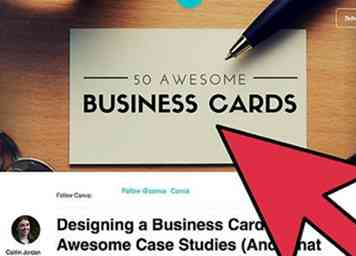 1 Skizzieren Sie ein grobes Kartenlayout. Wenn Sie dies noch nicht getan haben, skizzieren Sie Ihr grundlegendes Visitenkartenlayout. Stellen Sie sicher, dass folgende Informationen enthalten sind:
1 Skizzieren Sie ein grobes Kartenlayout. Wenn Sie dies noch nicht getan haben, skizzieren Sie Ihr grundlegendes Visitenkartenlayout. Stellen Sie sicher, dass folgende Informationen enthalten sind: - Firmenlogo und Name als wichtigste Information.
- Berufsbezeichnung und Firmenname
- Telefon, E-Mail, Website, Postanschrift und / oder andere Kontaktinformationen. Betonen Sie die Methoden, die Ihre Kunden am meisten nutzen.
-
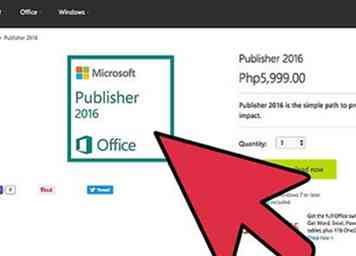 2 Entwerfen Sie die Karte in Microsoft Publisher. Microsoft Publisher ist für das grafische Layout gedruckter Dokumente konzipiert, enthält jedoch nicht alle Versionen von Office Suite. Diese Anweisungen gelten für Publisher 2010 und höher:[11][12]
2 Entwerfen Sie die Karte in Microsoft Publisher. Microsoft Publisher ist für das grafische Layout gedruckter Dokumente konzipiert, enthält jedoch nicht alle Versionen von Office Suite. Diese Anweisungen gelten für Publisher 2010 und höher:[11][12] - Öffnen Sie Publisher und wählen Sie Visitenkarten auf der Seite Verfügbare Vorlagen oder gehen Sie zu Datei → Neu → Visitenkarten. Wählen Sie die Vorlage, die am besten zu Ihrem Design passt.
- Passen Sie die Optionen bei Bedarf an. Klicken Erstellen wenn fertig.
- Wählen Sie eine Vorlage aus, die unter dem Blatthersteller aufgeführt ist, oder passen Sie die Größe unter an, um die Größe der bereits bewerteten Blätter zu ermitteln Seitendesign → Größe → Weitere voreingestellte Seitengrößen.
- Klicken Sie auf den Platzhaltertext und das Logo, um Ihr eigenes Design einzufügen. Experimentieren Sie mit Menüoptionen für eine bessere Anpassung.
-
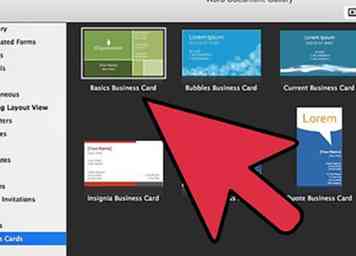 3 Verwenden Sie stattdessen Microsoft Word. Word bietet nicht so viele Vorlagen oder Tools zum Anpassen Ihres Designs, aber es funktioniert für grundlegende Designs. Hier sind drei Möglichkeiten, um mit den meisten Versionen von Word (2010 oder höher für Windows, 2011 oder später für Mac) zu beginnen:
3 Verwenden Sie stattdessen Microsoft Word. Word bietet nicht so viele Vorlagen oder Tools zum Anpassen Ihres Designs, aber es funktioniert für grundlegende Designs. Hier sind drei Möglichkeiten, um mit den meisten Versionen von Word (2010 oder höher für Windows, 2011 oder später für Mac) zu beginnen: - Um eine vorhandene Vorlage auszuwählen, wählen Sie Datei → Neu → Leeres Dokument → Visitenkarte → Visitenkarten drucken. Dies erfordert eine Internetverbindung.[13]
- Um Ihr eigenes Design von Grund auf neu zu erstellen, klicken Sie auf Mailings Registerkarte in der oberen Multifunktionsleiste, dann Etiketten. Wählen Sie auf der neuen Multifunktionsleisten-Registerkarte Optionen und wählen Sie das Produkt aus, auf dem Sie drucken möchten.[14]
- Avery und andere Hersteller von Visitenkarten können zusätzliche herunterladbare Vorlagen auf ihrer Website anbieten.
-
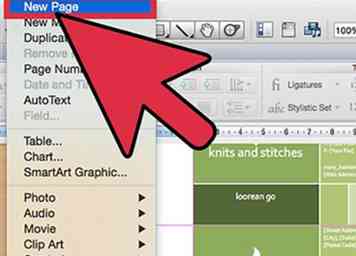 4 Fügen Sie der Visitenkarte eine Rückseite hinzu (optional). Wenn Sie Publisher verwenden, wechseln Sie zu Seitennavigation Klicken Sie mit der rechten Maustaste auf das aktuelle Fenster, und wählen Sie Seite einfügen. Wählen Sie die Layout-Option, die am besten zu Ihrem Rücken passt.[15] Wenn Sie Word verwenden, klicken Sie auf Einfügen Wählen Sie auf der Registerkarte Seiten die Option aus Leere Seiteund entwerfe die Rückseite von Grund auf.
4 Fügen Sie der Visitenkarte eine Rückseite hinzu (optional). Wenn Sie Publisher verwenden, wechseln Sie zu Seitennavigation Klicken Sie mit der rechten Maustaste auf das aktuelle Fenster, und wählen Sie Seite einfügen. Wählen Sie die Layout-Option, die am besten zu Ihrem Rücken passt.[15] Wenn Sie Word verwenden, klicken Sie auf Einfügen Wählen Sie auf der Registerkarte Seiten die Option aus Leere Seiteund entwerfe die Rückseite von Grund auf. - Halten Sie alle wichtigen Informationen auf der Vorderseite. Die Rückseite ist für einen Slogan, ein Leitbild oder andere weniger wichtige Informationen - und es leer zu lassen ist eine allgemeine Wahl.[16]
- Stellen Sie sicher, dass die Randbreiten und die Anzahl der Kopien pro Blatt auf beiden Seiten identisch sind. Es wird empfohlen, zuerst auf normalem, billigem Papier zu testen, um sicherzustellen, dass die beiden Seiten genau ausgerichtet sind.[17]
-
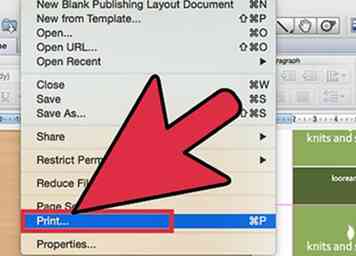 5 Drucken Sie Ihre Visitenkarten. Wenn Sie die Vorlage ausgewählt haben, die mit dem Produkt übereinstimmt, auf dem Sie drucken, sollte der Drucker automatisch die richtigen Einstellungen vornehmen. Andernfalls wählen Sie Drucken und passen Sie die Nummern unter "Mehrere Kopien pro Blatt" an, um sie an Ihr Papierprodukt anzupassen.
5 Drucken Sie Ihre Visitenkarten. Wenn Sie die Vorlage ausgewählt haben, die mit dem Produkt übereinstimmt, auf dem Sie drucken, sollte der Drucker automatisch die richtigen Einstellungen vornehmen. Andernfalls wählen Sie Drucken und passen Sie die Nummern unter "Mehrere Kopien pro Blatt" an, um sie an Ihr Papierprodukt anzupassen. - Suchen Sie bei doppelseitigen Visitenkarten in den Einstellungen nach einer Duplex-Option. Wenn Ihr Drucker nicht duplexfähig ist, müssen Sie nur die Vorderseite bedrucken, dann das Papier umlegen und erneut einlegen, bevor Sie die Rückseite bedrucken.
- Beginnen Sie mit einer Seite auf normalem, billigem Papier, um die Ausrichtung zu testen. Halten Sie zweiseitige Karten an einem Licht, um sicherzustellen, dass Vorder- und Rückseite ausgerichtet sind.
Facebook
Twitter
Google+
 Minotauromaquia
Minotauromaquia
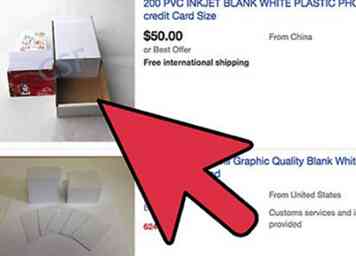 1 Kaufen Sie mit Ihrem Drucker kompatibles Kartenmaterial. Überprüfen Sie das maximale Kartongewicht Ihres Druckers, bevor Sie das Papier kaufen. Die meisten Visitenkarten sind auf Karton mit einem Gewicht von 80 Pfund gedruckt (215 Gramm pro Quadratmeter), während einige Unternehmen eher strapazierfähiges Papier bis zu 110 Pfund (200 GSM) bevorzugen.[1] Wenn Sie einen Heimdrucker verwenden, überprüfen Sie das Handbuch, um das maximale Papiergewicht zu finden. Karton, der zu schwer für den Drucker ist, kann zu Papierstaus führen oder (auf einem Laserdrucker) abblätternde Bilder.[2]
1 Kaufen Sie mit Ihrem Drucker kompatibles Kartenmaterial. Überprüfen Sie das maximale Kartongewicht Ihres Druckers, bevor Sie das Papier kaufen. Die meisten Visitenkarten sind auf Karton mit einem Gewicht von 80 Pfund gedruckt (215 Gramm pro Quadratmeter), während einige Unternehmen eher strapazierfähiges Papier bis zu 110 Pfund (200 GSM) bevorzugen.[1] Wenn Sie einen Heimdrucker verwenden, überprüfen Sie das Handbuch, um das maximale Papiergewicht zu finden. Karton, der zu schwer für den Drucker ist, kann zu Papierstaus führen oder (auf einem Laserdrucker) abblätternde Bilder.[2] 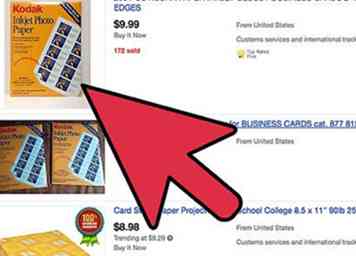 2 Überprüfen Sie die Kartonoberfläche. Hochglanzpapier kann inkompatible Laserdrucker beschädigen.[5] Tintenstrahldrucker benötigen beschichtetes Kartenmaterial für ein gestochen scharfes Bild.[6]
2 Überprüfen Sie die Kartonoberfläche. Hochglanzpapier kann inkompatible Laserdrucker beschädigen.[5] Tintenstrahldrucker benötigen beschichtetes Kartenmaterial für ein gestochen scharfes Bild.[6] 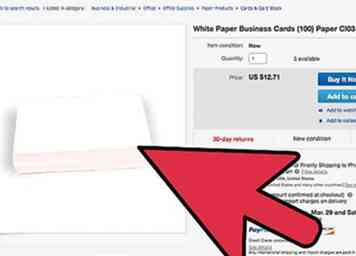 3 Suchen Sie nach eingekerbtem Papier (empfohlen). Berücksichtigen Sie beim Drucken auf perforiertem Visitenkartenpapier, dass Sie sich etwas Mühe beim Schneiden sparen. Die Auswahl der Standardgröße für Ihre Region ist normalerweise die bequemste Option:[9]
3 Suchen Sie nach eingekerbtem Papier (empfohlen). Berücksichtigen Sie beim Drucken auf perforiertem Visitenkartenpapier, dass Sie sich etwas Mühe beim Schneiden sparen. Die Auswahl der Standardgröße für Ihre Region ist normalerweise die bequemste Option:[9] 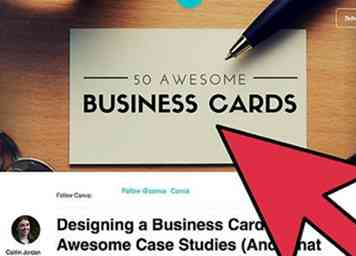 1 Skizzieren Sie ein grobes Kartenlayout. Wenn Sie dies noch nicht getan haben, skizzieren Sie Ihr grundlegendes Visitenkartenlayout. Stellen Sie sicher, dass folgende Informationen enthalten sind:
1 Skizzieren Sie ein grobes Kartenlayout. Wenn Sie dies noch nicht getan haben, skizzieren Sie Ihr grundlegendes Visitenkartenlayout. Stellen Sie sicher, dass folgende Informationen enthalten sind: 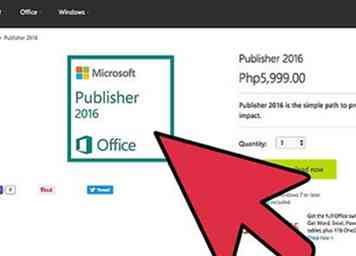 2 Entwerfen Sie die Karte in Microsoft Publisher. Microsoft Publisher ist für das grafische Layout gedruckter Dokumente konzipiert, enthält jedoch nicht alle Versionen von Office Suite. Diese Anweisungen gelten für Publisher 2010 und höher:[11][12]
2 Entwerfen Sie die Karte in Microsoft Publisher. Microsoft Publisher ist für das grafische Layout gedruckter Dokumente konzipiert, enthält jedoch nicht alle Versionen von Office Suite. Diese Anweisungen gelten für Publisher 2010 und höher:[11][12] 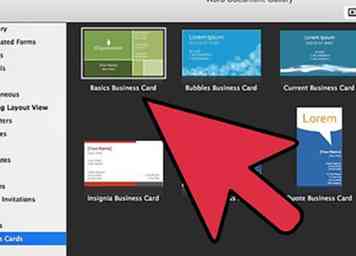 3 Verwenden Sie stattdessen Microsoft Word. Word bietet nicht so viele Vorlagen oder Tools zum Anpassen Ihres Designs, aber es funktioniert für grundlegende Designs. Hier sind drei Möglichkeiten, um mit den meisten Versionen von Word (2010 oder höher für Windows, 2011 oder später für Mac) zu beginnen:
3 Verwenden Sie stattdessen Microsoft Word. Word bietet nicht so viele Vorlagen oder Tools zum Anpassen Ihres Designs, aber es funktioniert für grundlegende Designs. Hier sind drei Möglichkeiten, um mit den meisten Versionen von Word (2010 oder höher für Windows, 2011 oder später für Mac) zu beginnen: 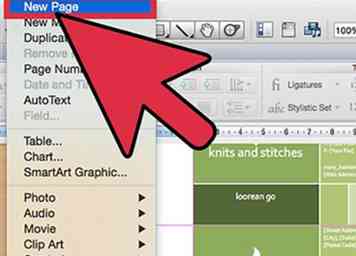 4 Fügen Sie der Visitenkarte eine Rückseite hinzu (optional). Wenn Sie Publisher verwenden, wechseln Sie zu
4 Fügen Sie der Visitenkarte eine Rückseite hinzu (optional). Wenn Sie Publisher verwenden, wechseln Sie zu 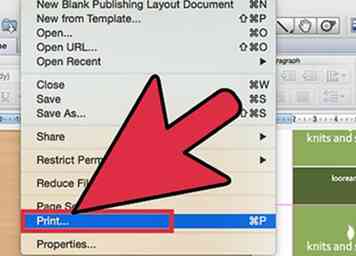 5 Drucken Sie Ihre Visitenkarten. Wenn Sie die Vorlage ausgewählt haben, die mit dem Produkt übereinstimmt, auf dem Sie drucken, sollte der Drucker automatisch die richtigen Einstellungen vornehmen. Andernfalls wählen Sie
5 Drucken Sie Ihre Visitenkarten. Wenn Sie die Vorlage ausgewählt haben, die mit dem Produkt übereinstimmt, auf dem Sie drucken, sollte der Drucker automatisch die richtigen Einstellungen vornehmen. Andernfalls wählen Sie